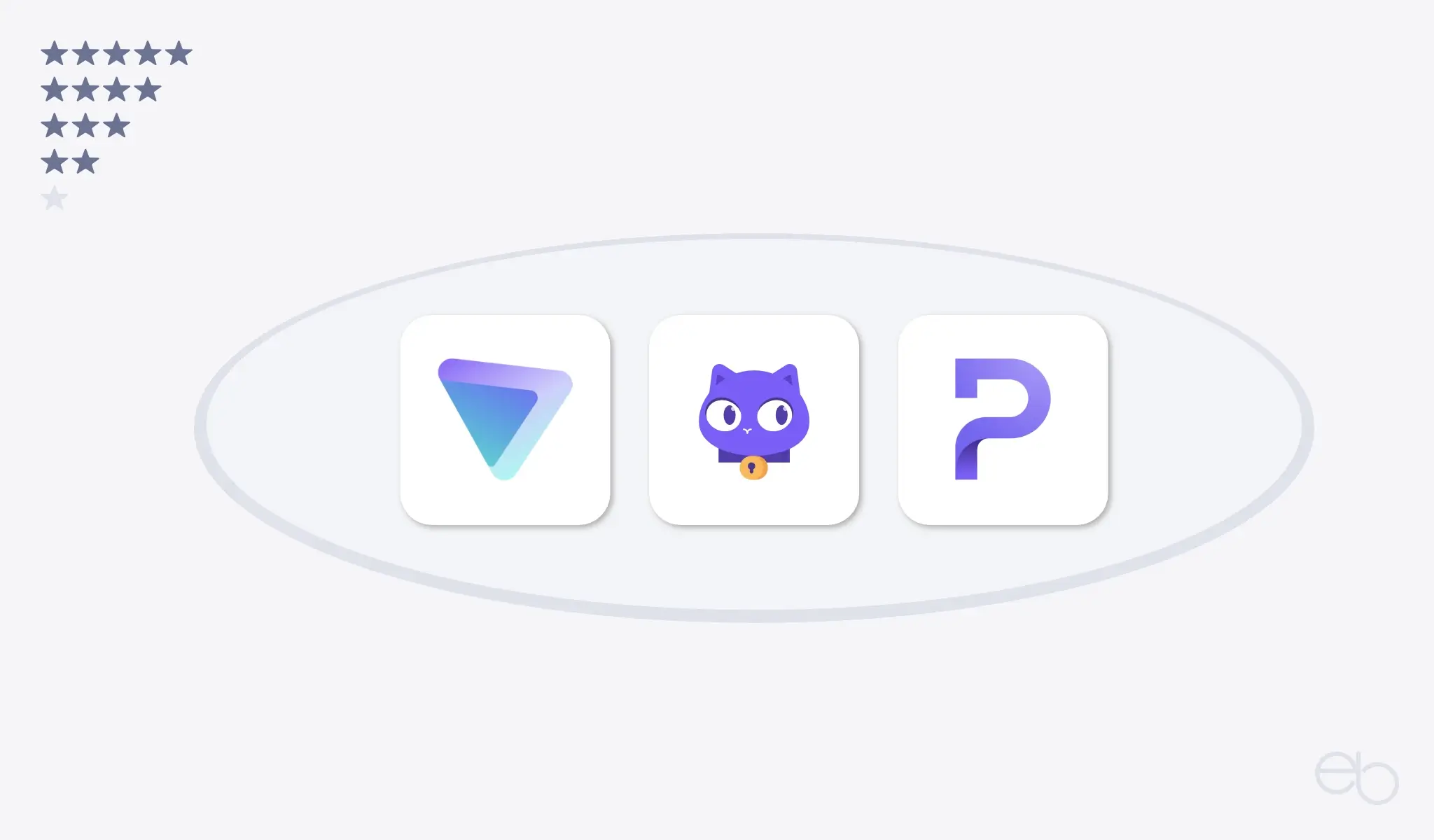2014 veröffentlichte ein kleines Team den Messenger Wire und entwickelte ihn stetig weiter. Sobald du den Messenger öffnest, fällt die klare und aufgeräumte Oberfläche ins Auge. Das Design ist schnörkellos.
Lesezeit: ca. 10 Minuten
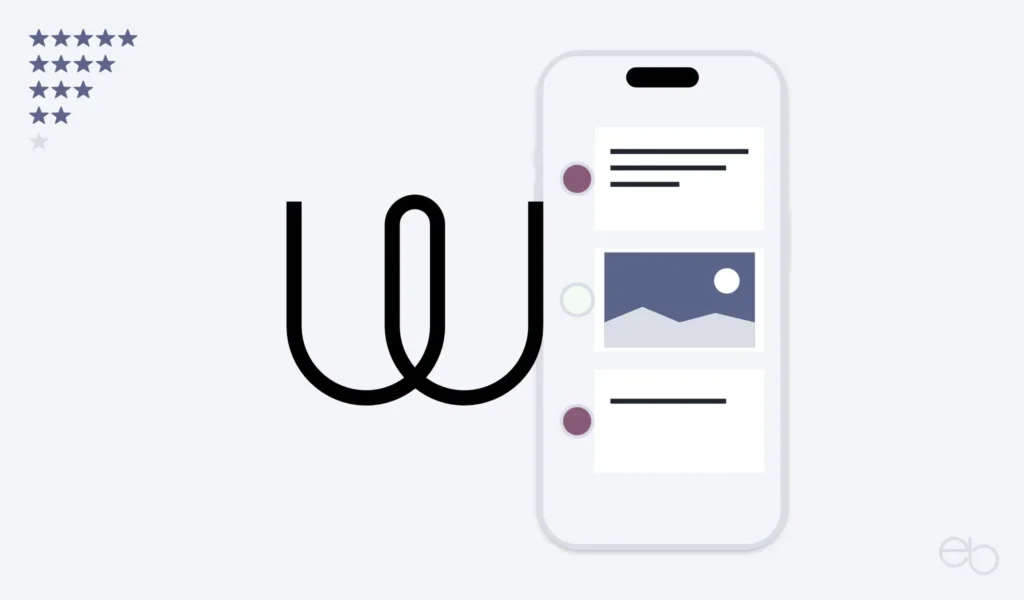
Wire – Modernes Design
Jedes Fenster zeigt nur die notwendigen Details. Darüber hinaus ist die Konversation nicht mehr in einzelne, verspielt wirkende Sprechblasen aufgeteilt. Stattdessen erscheinen die Nachrichten untereinander, vergleichbar mit den Timelines in sozialen Netzwerken. Wie dort weisen kleine Profilbilder und Namen links neben dem Inhalt auf den Verfasser der Nachricht hin.
Alle wichtigen Funktionen sind mit einem Klick auf das entsprechende Symbol ausführbar. Genauso übersichtlich ist die Kontakte-Liste, die lediglich den Nutzernamen des Kontakts sowie ein Hinweiszeichen mit der Anzahl der ungelesenen Nachrichten zeigt.
- Kontakte
- Anmeldung bei Wire
- Wire Messenger auf allen Geräten
- Wire Sicherheit
- Bewertung
- Wire – Zusammenfassung
Kontakte
Um kommunizieren zu können brauchst du Chat-Partner. Wire bietet dir drei Möglichkeiten an, diese zu finden. Die erste wäre, den Zugriff auf deine, auf dem Gerät gespeicherten, Kontakte zu erlauben. Anschließend erscheinen diejenigen, die den Messenger ebenfalls nutzen in der Wire-Kontakte-Liste.
Wenn du den Zugriff untersagst, was auch Datensicherheitsgründen nicht falsch wäre, hast du für die Suche von Wire-Nutzern folgende zwei Optionen. Entweder du klickst
- auf das Personen-Symbol am unteren Ende der Kontakte-Liste,
- suchst nach Namen oder Nutzernamen – siehe unter » Anmeldung bei Wire
- oder du benutzt den Button Lade Freunde zu Wire ein,
- kopierst die Nachricht und
- sendest sie per E-Mail oder SMS an den neuen Kontakt.
Außerdem gründest du im selben Fenster eine oder mehrere Gruppen, wobei Wire Gruppen von bis zu 500 Mitgliedern zulässt.
Chat-Fenster und Menü-Leiste
Die Chat-Oberfläche ist in drei Abschnitte gegliedert. Auf der oberen Menü-Leiste befindet sich links die Lupe für eine Suche im Chat. Du gibst einen Begriff ein, um eine bestimmte Nachricht im Chat-Verlauf dieses Kontakts zu finden. Darüber hinaus zeigt das Fenster Galerien der Bilder und handschriftlichen Nachrichten sowie die Links, die du mit diesem Chat-Partner ausgetauscht hast.
Auf der rechten Seite der Leiste gibt es zwei weitere Icons, über die du Video- oder Sprachanrufe starten kannst. Sobald du auf den Pfeil neben dem Namen des Partners tippst, öffnet sich ein neues Fenster mit dessen Namen, Nutzernamen sowie Profilbild.
Hier kannst du ebenfalls eine Gruppe einrichten. Nach dem Klick auf die drei Punkte erscheint ein weiteres Menü mit den folgenden, auf diese Person bezogenen Funktionen:
- Stummschalten
- Archivieren
- Inhalt löschen
- Kontakt blockieren
Klickst du auf Geräte, siehst du, mit welchen Geräten dein Partner angemeldet ist. Jedes Gerät hat einen eigenen Schlüssel-Fingerabdruck. Diese ID besteht aus einer Buchstaben-Ziffern-Kombination. Um das Gerät zu verifizieren, vergleichst du, ob der bei dir angezeigte Schlüssel mit dem auf dem Gerät deines Kontakts übereinstimmt.
Nachricht verfassen
Auf der Doppelleiste unterhalb des Chat-Verlaufs befindet sich rechts im Text-Eingabefeld der Timer. Über ihn legst du fest, wann die aktuelle Nachricht automatisch gelöscht wird. Zur Auswahl stehen:
- nach 10 Sekunden,
- 5 Minuten,
- 1 Stunde, 1 Tag, 1 Woche oder
- nach 4 Wochen.
Diese automatische Löschfunktion ist sowohl bei Nachrichten an einzelne Kontakte als auch innerhalb von Gruppen möglich.
Unterhalb des Text-Eingabefeldes bietet dir der Messenger folgende Funktionen an:
- Kamera: Ein Foto aufnehmen oder aus deiner Mediathek auswählen [1].
- Sketch: Eine handschriftliche Nachricht oder eine Skizze erstellen.
- GIF: Eine Auswahl an GIFs von giphy.com.
- Mikrofon: Senden einer Sprachnachricht.
[1] Hierfür musst du dem Messenger natürlich den Zugriff auf deine Fotos erlauben.
Wenn du auf die drei Punkte klickst, klappt eine Leiste mit drei weiteren Funktionen auf:
- Ping: Anstuppsen eines Kontakts.
- Anhang: Video drehen oder senden sowie Dokumenten, die auf deinem Gerät oder im Dateimanager gespeichert sind, teilen.
- Standort: Einem Kontakt deinen aktuellen Standort mitteilen.
- Selfie erstellen und senden.
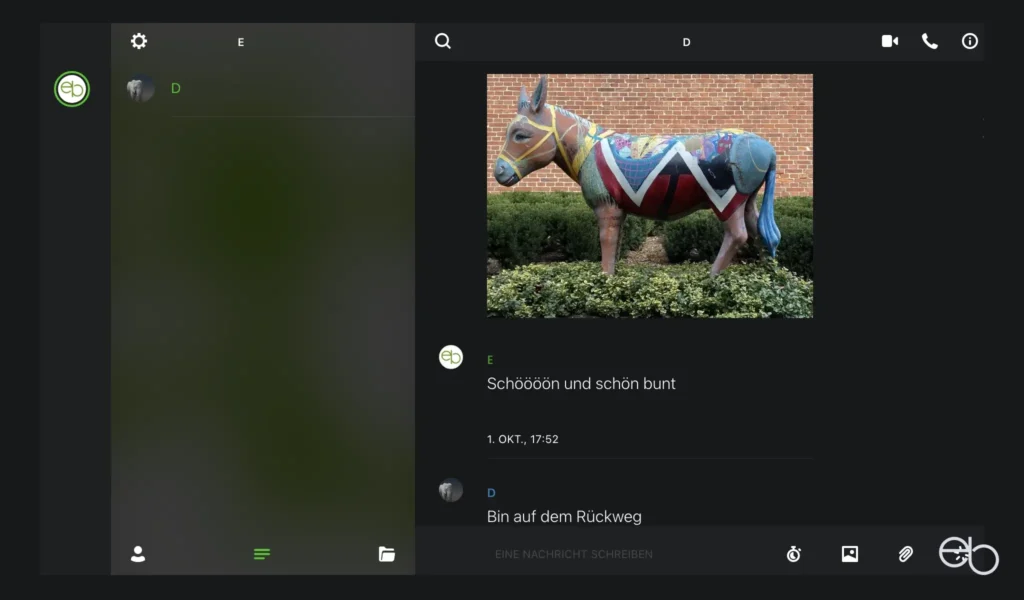
Anmeldung bei Wire
Um den Messenger nutzen zu können, musst du dich anmelden und mindestens 16 Jahre alt sein. Wire benötigt dazu deinen Namen, der Vorname reicht, sowie deine Telefonnummer und ein Passwort. Auf dem Desktop kannst du dich auch nur mit einer deiner E-Mail-Adressen anmelden.
Zur Verifizierung sendet dir Wire einen Code per SMS, den du dann in der App einfügen musst. Falls du dich mit einer E-Mail-Adresse anmeldest, erhältst du eine Verifizierungs-E-Mail.
Anschließend wählst du einen Nutzernamen. Da manche Namen sehr beliebt sind, musst du unter Umständen einige Varianten ausprobieren, bis er akzeptiert wird. Einerseits hat dieser Nutzername den Vorteil, dass andere dich darüber in Wire finden können. Andererseits kannst du dich so mit Personen verbinden, ohne dass diese deine Telefonnummer oder E-Mail-Adresse erfahren.
Zum Schluss lädst du noch ein Profilbild hoch. Im Gegensatz zu den Profilbildern in anderen Netzwerken erscheint dieses später nicht nur als kleines Icon, sondern auch bildschirmfüllend, zum Beispiel deiner Wire-Kontakte-Liste, als Hintergrundbild.
Profil
Ist der Anmeldeprozess abgeschlossen, tippst du auf dein Profil-Icon oberhalb der Kontakte-Liste. Dort siehst du deinen Namen, Nutzernamen und dein Profilbild. Darüber hinaus hast du die Möglichkeit, ein weiteres, unabhängiges Konto anzulegen. So kannst du beispielsweise ein Konto für deine privaten und ein zweites für berufliche Kontakte nutzen.
Sofern du dich für die Business-Version entschieden hast, kannst du hier auch ein neues Team zusammenstellen.
Konto-Einstellungen
Abgesehen von den bereits oben genannten Angaben legst du in den Einstellungen die Farbe fest, in der dein Name in den Chats erscheint.
Des weiteren hast du die Möglichkeit ein Backup deiner Chats zu erstellen. Dieses wird in einem von dir gewünschten Ordner in der Cloud deines Vertrauens gespeichert. Nützlich ist das vor allem dann, wenn du keinen Zugriff auf dein Gerät mehr haben solltest – siehe unter » Wire Sicherheit.
Zuletzt setzt du hier gegebenenfalls dein Passwort zurück, löschst dein Konto oder loggest dich aus. Außerdem bestimmst du, ob dein Gerät anonyme Reports an Wire senden darf und ob du einen Newsletter erhalten möchtest.
Wire Messenger auf allen Geräten
In einer eigenen Liste findest du alle Geräte, auf denen du Wire verwendest. Außerdem steht dort deren Schlüssel-Fingerabdruck und wann du das Gerät angemeldet hast. Darüber hinaus kannst du hier
- deine jeweils anderen Geräte verifizieren,
- ein Gerät zurücksetzen, wenn der Schlüssel nicht übereinstimmt
- oder ein Gerät ganz entfernen.
Insgesamt erlaubt Wire die parallele Nutzung auf bis zu acht Geräten. Dazu meldest du dich auf jedem einzelnen mit deinen zuvor festgelegten Angaben an. Die Inhalte einschließlich der zeitlich begrenzt sichtbaren Nachrichten sind anschließend auf allen Geräten synchron.
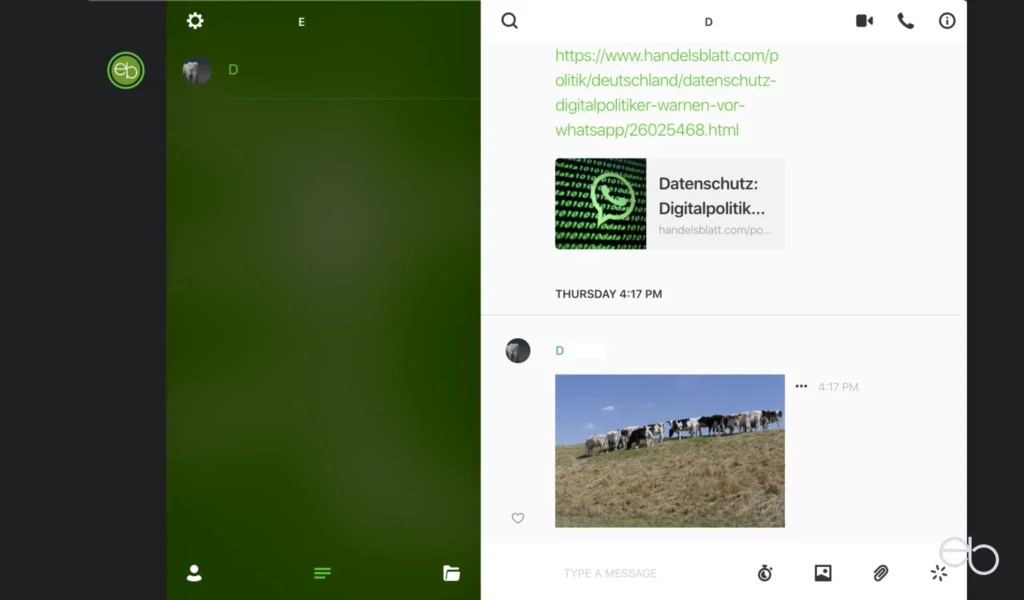
Allgemeine Einstellungen
Du hast folgende Optionen:
- Öffnen der Kontakt-Einstellungen, falls du den Zugriff erlaubt hast.
- Anzeigen von Absendernamen und Nachricht auf dem Sperrbildschirm.
- Badge mit Hinweis auf eine neue Nachricht.
- Benachrichtigungstöne zulassen.
- Wire Anrufe auf dem Sperrbildschirm und in der Anrufliste – bei OS – anzeigen.
- Variable Übertragungsrate: Anrufe verbrauchen bei schlechtem Netz weniger Daten und funktionieren besser.
Personalisierung
Die App bringt jeweils einen eigenen Ton für Anrufe, Nachrichten und Anstuppsen mit. Jedoch kannst du jeden der drei Töne durch einen anderen aus der Auswahlliste deines Geräts ersetzen.
Zuletzt entscheidest du,
- in welchem Browser, falls mehrere auf dem Gerät installiert sind, Wire Links öffnen soll,
- wählst ein helles oder dunkles Theme aus und bestimmst,
- ob du eine Nachricht per Button oder mittels Zurück-Taste absendest.
Außerdem ist es möglich, den Zugriff auf die Wire App mit einem Passwort zu sichern.
Wire Sicherheit
Ein zunehmend wichtigerer Aspekt bei der Wahl eines Messengers ist die Datensicherheit. Was passiert mit deinen persönlichen Daten? Das Unternehmen hat seinen Sitz in der Schweiz und versichert, nur Server mit Standort in der EU zu nutzen. Außerdem gibt es an, gemäß den Vorgaben der Datenschutzgesetze der EU und der Schweiz, die ein verglichbares Schutzniveau wie die EU hat. Wire lässt die Sicherheit regelmäßig überprüfen, veröffentlicht Transparenz-Berichte und ist Open-Source.
Alle Nachrichten sind Client-to-Client verschlüsselt. Das bedeutet, dass sie auf deinem Gerät ver- und erst auf dem Gerät des Empfängers wieder entschlüsselt werden. Einerseits heißt das, dass sie nur auf deinem und dem Gerät des Empfängers gespeichert sind. Die Speicherung von Chat-Verläufen oder -Backups in einer Cloud des Anbieters findet nicht statt.
Andererseits sind beim Verlust des Geräts auch die Chats verloren, es sei denn, du hast zuvor ein Backup angelegt. Falls du Wire auf mehreren Geräten verwendest, werden die Nachrichten für jedes Gerät einzeln verschlüsselt. Mehr dazu können Technikbegeisterte im englischsprachigen › Whitepaper von Wire nachlesen.
Wire verwendet für die Meta-Daten ebenfalls eine Transportverschlüsselung. Außerdem speichert das Unternehmen die verschlüsselten Nachrichten nur solange auf Servern, bis sie an den Empfänger ausgeliefert sind. Logs bleiben 72 Stunden gespeichert, unter anderem um einen Missbrauch zu verhindern.
Keine dauerhafte serverseitige Speicherung
Wenn du beispielsweise deinen alten PC durch einen neuen ersetzt, muss du dich nicht nur erneut anmelden. Da bei Wire alle Chats nur auf dem jeweiligen Gerät speichert, ist die Chat-Oberfläche auf dem neuen Gerät zunächst leer. Alle bisherigen Chats sind zwar noch auf deinen anderen Geräten vorhanden, werden aber im Gegensatz zu den meisten anderen Messengers nicht nachträglich mit dem neuen Gerät synchronisiert.
Datenschutz
Um ein Konto einzurichten, benötigt Wire einige › persönliche Daten – Wire Privacy. Diese bleiben nur solange gespeichert, wie dein Konto besteht. Andere Nutzer können weder deine Telefonnummer noch deine E-Mail-Adresse einsehen.
Darüber hinaus erfasst Wire einige technische Daten wie den Gerätetyp, um eine Weiterleitung zwischen den Geräten zu ermöglichen. Über alle weiteren Zugriffe entscheidest du in den Einstellungen des Messengers.
Der Anbieter legt kein Profil von dir an, verkauft keine Daten und ist frei von Werbung.
Bewertung
+ + + + +
Sicherheit, Datenschutz
+ + + +
Funktionsumfang der kostenlosen Version, Updates
+ + +
Anpassungsmöglichkeiten bei der kostenlosen Version, Stabilität [1]
[1] Einzelne Updates haben in der Vergangenheit manchmal kurzzeitige Probleme verursacht, die schnell behoben wurden. Dennoch gibt es hier diesbezüglich nur eine mittlere Bewertung.
Neben den mobilen Apps gibt es eine eigene App für Mac sowie Anwendungen für Windows und Linux sowie den Zugriff über einen Browser. Weitere Details findest du auf der Website des Anbieters. Alle Anwendungen erhalten regelmäßig Updates.
Privat kannst du den Messenger kostenlos nutzen. Bezüglich der Preise für die unterschiedlichen Business-Pläne mit zusätzlichen Funktionen wendest du dich direkt an Wire.

Wire – Zusammenfassung
Wire punktet nicht nur bei der Sicherheit, sondern auch bei der Anwenderfreundlichkeit. Alles ist übersichtlich angeordnet und die Bedienelemente sind leicht erreichbar. Darüber hinaus sind alle Funktionen vorhanden, die einen modernen Messenger auszeichnen. Für manche mag das Design etwas gewöhnungsbedürftig sein. Mir gefällt es jedoch sehr gut.
Im Vergleich zu Telegram fehlen jedoch beispielsweise eine Zitier-Funktion, Sticker, Channels und Super-Gruppen. Einerseits mögen manche das Abonnieren von Channels ein bisschen vermissen. Anderseits kannst du dich über Neues bei deinen Channel-Anbietern auch auf anderem Wege informieren lassen.
Sticker sind eine nette Spielerei. Jedoch sind sie ebenso wie das Zitieren von Nachrichten meiner Meinung nach nicht essentiell notwendig. Hinsichtlich der Gruppen bestand bisher für mich nicht die Notwendigkeit, solche mit mehr als 500 Mitgliedern zu gründen.
Natürlich teilt der Messenger einen weiteren Nachteil mit allen Alternativen zu WhatsApp: Nur wenige deiner Kontakte werden den Messenger bisher nutzen. Die meisten kennen ihn wahrscheinlich gar nicht. Deshalb ist wiedermal einiges an Überzeugungsarbeit zu leisten. Da er einer der sichersten Messenger ist, könnte sich ein Blick auf Wire trotz einiger kleinerer Kritikpünktchen dennoch lohnen. Solltest du an einem Messenger für die Verwendung zur Kommunikation innerhalb eines Unternehmens interessieren, ist Wire definitiv eine gute Option.
© eb | › Externe Verlinkungen: Dieser Beitrag enthält keine Affiliate-/Partner-Links.